[Thủ thuật trình duyệt] Hướng dẫn cách khắc phục lỗi Firefox is Already Running but is Not Responding – Bỗng một ngày đẹp trời bạn mở trình duyệt Firefox lên nhưng ôi sao nó lại hiện ra bảng thông báo lỗi “Firefox is Already Running but is Not Responding, to open a new windows, you must first close the existing Firefox process or restarts your system” với thông báo này đồng nghĩa với việc bạn không thể sử dụng Firefox được nữa! Lỗi này xảy ra khi Firefox đã được đóng tuy nhiên ứng dụng vẫn chạy ở chế độ nền (có thể Firefox không được tắt đúng cách trong một số trường hợp có thể do quyền hạn trong thư mục.
Trong bài viết trước đây về thủ thuật trình duyệt mình có hướng dẫn các bạn cách trả về thuở ban đầu trong trình duyệt Firefox giúp bạn có thể khôi phục trình duyệt Firefox về trạng thái ban đầu như mới lúc cài đặt tiếp tục trong bài viết này mình sẽ hướng dẫn các bạn cách khắc phục lỗi Firefox is Already Running but is Not Responding đơn giản và hiệu quả!
Khắc phục lỗi Firefox is Already Running but is Not Responding
Như mình đã nêu ra vấn đề gây ra hiện tượng trên là do ứng dụng đã được đóng tuy nhiên ứng dụng vẫn đang hoạt động ở chế độ nền vì thế để khắc phục lỗi này chỉ cần bạn tắt chế độ hoạt động nền của trình duyệt đi là được tuy nhiên cũng có thể là do quyền hạn trong thư mục cài đặt Firefox. Hãy cùng blog thủ thuật tìm hiểu cách khắc phục lỗi Firefox is Already Running but is Not Responding!
Phương pháp 1: Khởi động lại hệ thống
Đây được xem là phương pháp đơn giản nhất để bạn có thể loại bỏ lỗi “Firefox is Already Running but is Not Responding” mà không cần phải làm gì nhiều chỉ cần Restart lại hệ thống là bạn có thể giải quyết vấn đề êm đẹp tuy nhiên nếu bạn không muốn khởi động lại hệ thống thì có thể tham khảo phương pháp tiếp theo!
Phương pháp 2: End Process ứng dụng
Đây là một tính năng cực kỳ mạnh mẽ của Windows nó giúp bạn có thể đóng các chương trình bị treo hoặc các chương trình hoạt động ngầm và lỗi “Firefox is Already Running but is Not Responding” bạn có thể sử dụng phương pháp này. Đầu tiên hãy vào “Windows Task Manager” bằng cách nhấn tổ hợp phím Ctrl + Alt + Delete hoặc bạn có thể chuột phải dưới thanh taskbar chọn Start Task Manager!

Trên cửa sổ Task Manager hiện ra > Kích chọn mở “Tab Processes” và ấn chữ F để tìm đến “firefox.exe” rồi chọn “End Process”.

Sau đó bạn thử mở lại Firefox. Nếu chưa được bạn tiếp tục thực hiện phương pháp 1 tuy nhiên sau khi thực hiện 2 phương pháp mà không giải quyết vấn đề hãy theo áp dụng phương pháp tiếp theo!
Phương pháp 3: Hủy bỏ hồ sơ
Đầu tiên hãy nhấn tổ hợp phím Windows + R để mở hộp thoại Run sau đó sao chép nội dung sau đây bỏ vào ô Open và Enter.
%appdata%\Mozilla\Firefox\Profiles

Sau khi Enter bạn sẽ được đưa đến ổ C nơi chứa File cài đặt FireFox, tiếp theo hãy mở thư mục hiển thị vào tìm đến thư mục “xxx.default”.
Lưu ý: xxx là tiền tố phía trước!

Sau đó tìm đến File “parent.lock” và xóa đi.
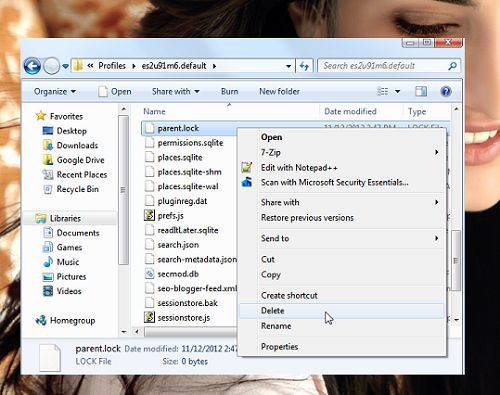
Ngoài ra bạn phải chú ý đặt thư mục “xxx.default” là thuộc tính Read-Only, đôi lúc đặt sai sẽ bị lỗi này. Quá đơn giản để bạn có thể khắc phục lỗi Firefox is Already Running but is Not Responding phải không?
Cuối cùng không có gì hơn nếu bạn cảm thấy bài viết có ích hãy subscribe blog của mình thường xuyên để cập nhật những bài viết mới nhất qua Email – Chân thành cảm ơn!









